

Este tópico descreve como configurar, carregar e instalar atualizações do sistema operativo a partir de um ficheiro através do Settings Editor.
O pacote de atualização do sistema operativo transferido é cumulativo. Isto significa que o pacote inclui todas as correções anteriores.
Este procedimento aplica-se apenas a atualizações do sistema operativo que são carregadas manualmente no Settings Editor.
As atualizações do sistema operativo podem ser transferidas via: https://downloads.cpp.canon/.
As atualizações do sistema operativo consistem em vários ficheiros. A isto chama-se um pacote de atualização. Todos os ficheiros têm de ser instalados.
Os nomes dos ficheiros começam com MSU seguidos por um número de 5 dígitos. Os ficheiros devem ser instalados em ordem ascendente com base neste número.
A partir da versão de software Mark 8.1.3, as atualizações podem ser instaladas simultaneamente por qualquer ordem. Se o seu sistema tiver uma versão Mark inferior, deve instalar os ficheiros pela ordem correta. Pode consultar a versão do software no Settings Editor via .
Durante a instalação do sistema operativo, a impressora permanece operacional. Para finalizar a instalação, é necessário reiniciar o sistema.
Tem de ter sessão iniciada como administrador de sistema.
Transfira o pacote de atualização do sistema operativo para o [Versão do software da impressora] da sua impressora via https://downloads.cpp.canon/.
Abra o Settings Editor e aceda a: .

Ir para [Atualizações do sistema operativo].
Clique em [Configurar].

Utilize o [Hora da instalação] para selecionar o tempo de instalação.
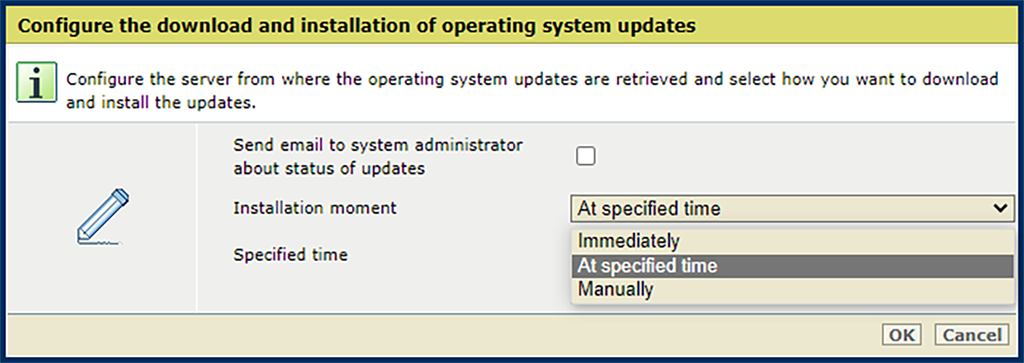
[Imediatamente]: A impressora instala as atualizações do sistema operativo assim que estejam presentes no sistema. A impressora permanece operacional. Para finalizar a instalação, é necessário reiniciar o sistema.
[A uma hora específica]: A impressora instala as atualizações do sistema operativo no momento em que especifica. A impressora permanece operacional. Para finalizar a instalação, é necessário reiniciar o sistema.
[Manualmente]: Instala manualmente as atualizações do sistema operativo assim que estejam presentes no sistema. A impressora permanece operacional. Para finalizar a instalação, é necessário reiniciar o sistema.
Selecione [Enviar e-mail ao administrador do sistema sobre o estado das atualizações] para receber informações de estado sobre o processo de instalação. Os administradores do sistema que têm um endereço de e-mail configurado recebem estes e-mails.
Receberá um e-mail quando o seguinte estado for alcançado:
Se selecionar [Manualmente] na definição [Hora da instalação], recebe um e-mail quando as atualizações do sistema operativo estiverem disponíveis para instalação e quando tiver de reiniciar o sistema para finalizar a instalação.
Recebe um e-mail quando as atualizações do sistema operativo estiverem a ser instaladas.
Recebe um e-mail quando as atualizações do sistema operativo tiverem sido instaladas.
Recebe um e-mail quando ocorrer um erro durante a transferência ou instalação das atualizações do software.
Faça clique em [OK].
Abra o Settings Editor e aceda a: .

Ir para [Atualizações do sistema operativo].
Verifique se a atualização já está instalada: compare o número "kb" da atualização com o número "kb" das atualizações instaladas. Se a atualização já estiver instalada, não a instale novamente.
Clique em [Instalar a partir do ficheiro].

Clique em [Selecionar um ficheiro] para navegar para as atualizações do sistema operativo que precisam de ser instaladas.
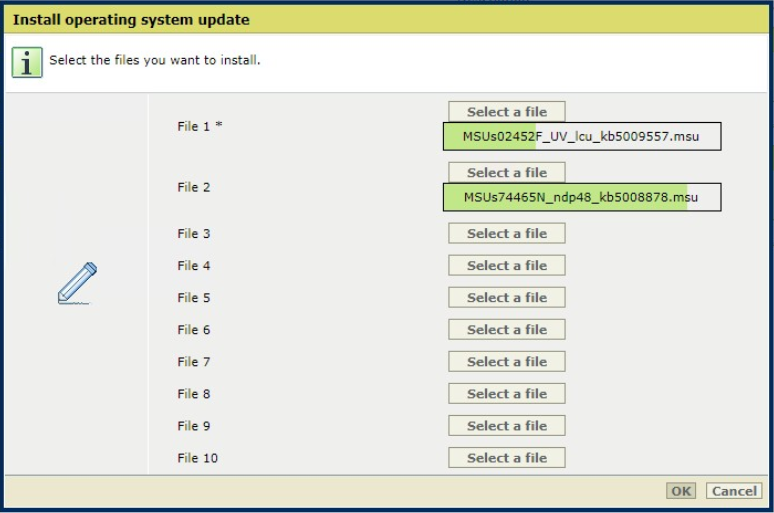
Clique em [OK] para carregar o ficheiro selecionado para a impressora.
A duração do carregamento e do processo de validação depende da dimensão da atualização. Não reinicie o sistema durante este processo.
Quando a atualização estiver carregada, clique em [OK] para iniciar a preparação.
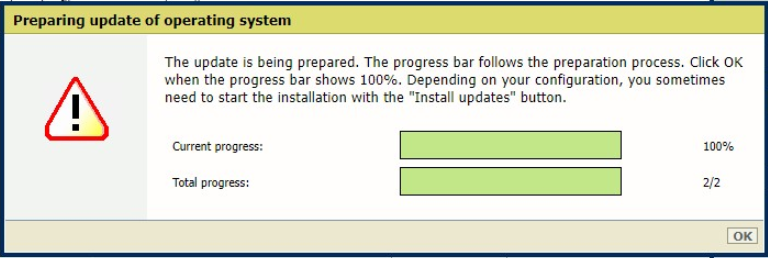
Clique em [OK] quando a barra de progresso mostrar 100%. Dependendo da sua configuração, o sistema inicia automaticamente a instalação ou é necessário iniciar a instalação com o botão [Instalar atualizações].

Para finalizar a instalação, é necessário reiniciar o sistema.
Selecione o momento de reinício e clicar em [OK].
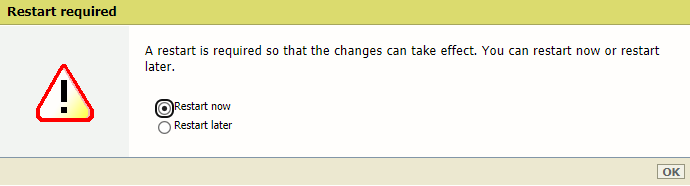
Depois de reiniciar o sistema, a atualização do software é removida da lista em [Estão disponíveis atualizações para o PRISMAsync e para o sistema operativo no On Remote Service].
A atualização do software instalado pode ser vista numa das seguintes listas:
[Atualizações do PRISMAsync instaladas], se a atualização do software for uma atualização do software da impressora.
[Atualizações do sistema operativo], se a atualização do software for uma atualização do sistema operativo.